1. Pendahuluan
1.1. Apakah Linux tepat untuk Anda ?
Anda
ingin beralih dari DOS ke Linux? Ide Bagus! tapi hati hati, ada
kemungkinan bahwa ini tidak akan berguna bagi Anda, IMHO, tidak ada
komputer ataupun sistem operasi yang dikatakan sebagai komputer atau
sistem operasi yang terbaik. Inilah yang membuat penulis tidak percaya
bahwa Linux adalah solusi yang terbaik untuk setiap orang. Anda akan
mendapat manfaat yang sangat besar dari Linux jika Anda menggunakan :
pemrograman sw, internet,TeX,… dan sw teknikal secara umum. tapi jika
Anda membutuhkan kebanyakan sw yang komersial, dan Anda merasakan
seperti tidak belajar dan mengetikkan perintah perintah, silakan lihat
ke lain tempat. Linux untuk sekarang tidak semudah Windows ataupun Mac
dalam penggunaan maupun pengkonfigurasiannya, Dalam peringatan ini
ijinkan penulis memberitahukan kepada Anda bahwa penulis yakin 100%
bahwa jika anda termasuk dalam tipe pengguna yang tepat Anda akan
mendapatkan dalam Linux, bahwa komputer Anda adalah komputer nirvana
(sangat nyaman dan menyenangkan). Ini semua bergantung pada Anda. Dan
ingat bahwa Linux + Windows/DOS dapat berjalan dengan baik pada satu
mesin prasyarat untuk howto ini: penulis akan menganggap bahwa :
-
Anda telah mengetahui dasar dari konsep dan perintah perintah dos.
-
Linux, dan mungkin Xwindows, telah terinstall pada komputer Anda.
-
shell Anda—yang setara dengan COMMAND.COM—adalah bash
- Dan Anda mengerti bahwa HOWTO ini belum komplit. Untuk informasi lebih lanjut, silahkan baca ”Linux Installation and Getting Startted” karangan Matt Wellsh atau ”Linux User Guide” karangan Larry Greenfield di . HOWTO ini adalah pembaharuan dari “From Dos to Linux – Quick” mini howtto
Begini ceritanya. Anda menginstall Linux dan program program yang dibutuhkan pada PC Anda, dan Anda buat sendiri account untuk Anda (jika tidak, ketikkan adduser sekarang!) dan Linux sudah berjalan. Anda sudah memasukkan name dan password. Dan sekarang Anda lihat pada layar monitor dan berpikir : “Sudah, sekarang saya mau apa lagi yaa?”Sekarang, jangan putus asa, sekarang Anda siap mengerjakan seperti yang Anda kerjakan jika bekerja dengan DOS, dan bahkan lebih lagi. Jika anda menjalankan DOS, Anda pasti akan mengerjakan sbb:
-
menjalankan program dan menciptakan, mengkopy, menampilkan, menghapus, mencetak, mengganti namafile.
-
men-’CD’ , men-’MD’, men-’RD’ , men-’DIR’ direktori Anda
-
memformat disk, dan mengkopi dari dan ke disk tsb.
-
mengotak-atik CONFIG.SYS ataupun AUTOEXEC.BAT
-
Menulis .BAT file dan atau bermain dengan program Qbasic
-
menghabiskan space hard disk hingga tinggal 1% lagi dan Anda tentunya akan senang, bahwa semua itu dapat dilakukan di Linux
- Linux dalam gaya dan caranya itu mirip dengan DOS. Dibawah DOS, rata-rata pemakai menggunakan sangat sedikit dari 100 lebih perintah-perintah yang tersedia: sama seperti Linux
-
Cara keluar dari Linux, Untuk keluar dari Linux, jika Anda melihat layar mode teks, tekan CTRL-ALT-DEL, tunggu sebentar agar system menyelesaikan prosesnya hingga semuanya oke, baru matikan komputer Anda. Jika anda bekerja dibawah sistem window, tekan CTRL-ALT-BACKSPACE dahulu, baru kemudian CTRL-ALT-DEL. Hindari untuk mematikan komputer atau mereset komputer secara langsung, tanpa melakukan proses shutdown, ini kemungkinan akan menyebabkan kerusakkan pada filesystem.
- Tidak seperti DOS, Linux mempunyai mekanisme sekuriti yang terintegrasi,masing masing user mempunyai hak tersendiri. File dan direktori mempunyai jenis hak akses yang berbeda. Beberapa file tidak dapat diakses oleh user biasa. (silakan lihat bagian “Hak Akses” (baca: permissions)). Dan hanya user dengan nama login “root” yang mempunyai kekuatan penuh. (ini disebut sebagai administrator sistem, dan jika Anda mengerjakan di PC anda sendiri maka anda akan menjadi root), Tidak seperti DOS yang mana mengijinkan user untuk mengakses seluruh isi harddisk Anda.
$ help
(ini akan menampilkan informasi tentang bash ), atau jika Anda ingin mendapatkan info tentang perintah tertentu ketikkan :
$ man command
yang mana jika Anda menginstall man pages, akan meminta manual pages yang berhubungan dengan perintah tsb. silakan coba:
$ apropos command$ whatis command
dan tekan ‘q’ untuk keluar.
-
kekuatan terbesar dan fleksibelitas dari unix terletak pada konsep yang sederhana dari pengalihan dan pemipaan, yang mana lebih canggih jika dibandingkan dengan DOS. Perintah yang sederhana dapat diberikan bersama sama untuk melakukan tugas yang kompleks, gunakan ciri khas ini!
- KONVENSI: <…> adalah sesuatu yang harus ditulis, kalau …] sesuatu yang bersifat opsional (boleh ada boleh tidak). Contoh :
dalam hal ini file.tar harus ditulis, tapi filepengalihan boleh ditulis boleh tidak ( bersifat opsional )
- “RMP” berarti silakan baca manual page (halaman manual) untuk keterangan lebih lanjut.
Ingin cepat ?
silakan lihat dibawah ini :

Jika Anda menginginkan lebih dari tabel perintah, silahkan ikuti bagian ini
2. File dan program.
2.1. File – file : pengertian dasar
Linux mempunyai
filesystem— artinya struktur direktori dan file file yang terkandung di
dalamnya. yang mana hal ini sangat mirip dengan DOS. File file
mempunyai nama yang harus mengikuti peraturan khusus yang tersimpan
dalam direktori, beberapa bisa dieksekusi (executable) dan diantaranya
mempunyai perintah sebagai switch. Lebih lanjut, Anda dapat menggunakan
karakter wildcard, pengalihan (redirection), danpemipaan (piping) :
Dibawah ini akan menjelaskan perbedaan kecil dengan DOS : -
Kalau di DOS, penamaan file hanya mengikuti aturan/bentuk 8.3 (8 karakter namafile dan 3 extension) contohnya NOTENOUG.TXT . Kalau di Linux kita akan dapat berbuat lebih baik. Jika Anda telah menginstall Linux dengan filesystem seperti ext2 atau umsdos. Anda dapat menggunakan nama yang lebih panjang (hingga 255 karakter) dan nama file bisa memiliki lebih dari satu titik. contohnya : This_is.a.VERY.long.filename (perhatikan huruf besar dan kecilnya)
-
Huruf besar dan huruf kecil pada perintah dan nama file adalah berbeda. Contohnya : FILENAME.tar.gz adalah berbeda dengan filename.tar.gz juga perhatikan : perintah ls akan salah jika dituliskan LS
- Tidak ada ekstension wajib spt .COM dan .EXE untuk program atau .BAT untuk Batchfile. file yg dapat dieksekusi (Executable file) akan ditandai dengan tanda asterisk contoh :
cindy.jpg cjpg* I_am_a_dir/ my_1st_script* old~
file cjpg* dan my_1st_script* adalah file executable. kalau di DOS file backup akan berektensi .BAK kalau di Linux akan diberi tanda ‘~’ kalau file yang dimulai dengan tAnda titik (.) adalah file tersembunyi (hidden file). contohnya: file dengan nama .I.am.a.hidden.file tidak akan ditampilkan jika kita memberikan perintah ls
- program DOS menggunakan tanda / sebagai parameter/switch kalau Linux menggunakan tanda – atau — sebagai parameter/switch. Contoh : di dos menggunakan perintah dir /s kalau Linux menggunakan perintah ls -R catatan: ada program DOS spt pkzip, arj dan sebagainya yang menggunakan tAnda – sebagai parameter/switch, seperti parametergaya Unix.
Unix mempunyai beberapa jenis file yang tidak terdapat pada DOS, yaitu link secara simbol (symbolic link). Kita dapat berpikir bahwa symbolic link adalah pointer/penunjuk yang menunjuk ke suatu file atau direktori. dan ini dapat digunakan sebagai pengganti dari file atau direktori tersebut, hal ini mirip dengan shortcuts pada windows 95. contoh dari symbolic link adalah : /usr/X11, yang mana menunjuk pada /usr/X11R6, dev/modem yang mana menunjuk pada /dev/cua0 atau /dev/cua1. Untuk membuat symbolic link:
$ ln -s <file_or_dir> <nama_link>
contoh :
$ ln /usr/doc/g77/DOC g77manual.txt
sekarang Anda dapat menganggap g77manual.txt sebagai pengganti dari /usr/doc/g77/DOC.
2.3. Hak akses dan kepemilikan.
File file dan direktori dalam DOS mempunyai atribut atribut sbb : A (arsip), H (Tersembunyi/hidden), R (Read-only/hanya baca), dan S (System). dan di Linux hanya ada H dan R, sedangkan untuk hidden namafile dimulai dengan titik, dan untuk atribut Read-only, silakan baca : Didalam unix file mempunyai hak permisi akses (permission) , dan kepunyaan (owner), yang mana termasuk dalam grup, contoh :
$ ls -l /bin/ls -rwxr-xr-x 1 root bin 27281 Aug 15 1995 /bin/ls*
pada field pertama terdapat hak permisi dari file /bin/ls, yang mana kepunyaan dari root, group bin dan informasi informasi di sampingnya (Buku dari Matt adalah untuk tujuan ini ), dan ingatlah bahwa -rwxr-xr-x berarti (dari kiri ke kanan) : - adalah tipe file ( – = file biasa, d = direktori, l = link, dan sebagainya ); rwx adalah hak permisi akses untuk pemilik file (read/baca, write/tulis, execute/eksekusi). r-x adalah hak permisi akses untuk group dari pemilik file (read/baca, execute/ekse kusi). (penulis akan menjelaskan konsep dari group, tapi Anda akan tetap dapat bertahan hidup tanpa ini, selama Anda masih pemula
$ chmod <whoXperm> <file>
dimana who adalah u (user, yaitu pemilik), g (group), o (other/yg lain), dan X adalah tanda + atau – , perm adalah r (read), w (write),x (execute). Contoh:
$ chmod u+x file
ini adalah untuk mengeset file menjadi executeble terhadap pemiliknya, atau bisa disingkat menjadi
chmod +x file $ chmod go-wx file
ini adalah untuk menghilangkan hak write dan execute dari group dan other.
$ chmod ugo+rwx file
ini memberikan hak read, write, dan execute kepada semua orang.
# chmod +s file
ini
membuat sesuatu yang dinamakan file “setuid” atau “suid” — yaitu file
yang mana setiap orang dapat mengakses dengan hak root. Jalan pintas
untuk mengeset hak permisi adalah dengan menggunakan angka, rwxr-xr-x
dapat dituliskan 755 ( setiap angka menunjukkan bit-bit: — adalah 0, –x
adalah 1, -w- adalah 2, -wx adalah 3 dst ). Ini terlihat sulit tapi
dengan sedikit latihan Anda akan memahami konsep ini. Root disebut
superuser, yang dapat merubah hak permisi akses dari setiap orang. untuk
lebih jelas tentang ini — RMP ( Baca manual pagenya ! )
2.4. Menterjemahkan perintah dari DOS ke LINUX Dikiri adalah perintah DOS, dan perintah Linux di kanannya
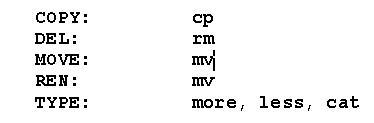
Catatan :
-
* adalah karakter yang paling fleksibel, * mewakili semua file kecuali file hidden.
-
Ketika menggunakan perintah more, tekan SPASI untuk melihat semua file, mengijinkan menggunakan panah.
-
Tidak ada UNDELETE, maka dari itu berpikirlah dua kali sebelum menghapus
-
Tambahan tAnda < > >> nya DOS, Linux mempunyai 2> untuk mengalihkan pesan kesalahan (stderr), lebih lagi, 2>&1 untuk mengalihkan stderr ke stdout, dan 1>&2 untuk mengalihkan stdout ke stderr;
-
Linux mempunyai wildcard yang lain : yaitu []. gunakan: abc]* untuk mewakili file file yang dimulai dengan huruf a,b,c; *[I-N,1,2,3] mewakili file yang diakhiri dengan huruf : I,J,K,L,M,N,1,2,3 ;
-
Tidak seperti RENAME – nya DOS ; yaitu perintah mv *.xxx *.yyy tidak berlaku di Linux (tidak ada rename massal).
- menggunakan cp -i dan mv -i akan ditampilkan peringatan apabila akan terjadi penimpaan file (overwritten) thd file lain.
2.5. Menjalankan program: Multitasking dan pembahasan
Untuk
menjalankan program, ketikkan nama program seperti jika Anda
menjalankannya pada DOS, Jika direktori (pembahasan “direktori” ) tempat
program berada, tertulis dalam PATH (pembahasan “System
initialization”), program akan berjalan. Pengecualian: tidak seperti di
DOS, di Linux program yang terletak di direktori aktif tidak dapat
dijalankan kecuali direktori tsb termasuk dalam PATH, ketikkan
./proguntuk menjalankannya. ini adalah apa yang menjadi ciri khas baris
perintah :
$ perintah -s1 -s2 -s3 … -sn par1 par2 par3…parn < input > output
dimana -a1,…,-sn
adalah switch program, dan par1,…,parn adalah parameter program, Anda
dapat memberikan beberapa perintah dalam satu baris perintah dengan :
$ perintah1 ; perintah2 ; … ; perintahn
Itu semua adalah
tentang menjalankan program, tapi lebih enak kalau kita pergi ke
langkah yang lebih jauh, Salah satu alasan penting untuk menggunakan
Linux adalah terletak pada multitasking-nya. Sistem operasi — yang dapat
menjalankan beberapa program dalam waktu yang bersamaan. Anda dapat
membawa suatu proses menuju ke latar belakang (background), dan
meneruskan pekerjaan kita lebih jauh lagi. Lebih lagi, Linux mengijinkan
Anda untuk mempunyai beberapa sesion, yang mana membuat kita seperti
mempunyai beberapa komputer untuk bekerja dalam waktu yang sama ! untuk
berpindah sesion 1..6 :
$ ALT+F1 … ALT+F6
untuk memulai sesion baru tanpa meninggalkan sesion yang aktif :
$ su – <loginname>
contoh :
$ su – root
ini sangat
berguna, ketika Anda membutuhkan untuk memount (memuat) disk (Pembahasan
“Floppies”): umumnya hanya root yang dapat melakukannya. untuk
mengakhiri sebuah sesion :
$ exit
jika ada pekerjaan yang terhenti, Anda akan diperingatkan.untuk menjalankan program sebagai foreground (latar depan):
$ namaprogram [-switches] [parameter] [< input] [> output]
Untuk menjalankan program sebagai background (latar belakang)
$ namaprogram [-switches] [parameter] [< input] [> output] & [123]
untuk mengenali
proses yg berjalan digunakan angka (lihat dibawah ini,dan dengan PID 123
adalah sebagai contoh)) untuk melihat berapa proses yang sedang
berjalan :
$ ps –a
Ini akan menampilkan daftar dari proses yang sedang berjalan. untuk menghentikan/membunuh suatu proses :
$ kill <PID>
Anda mungkin perlu untuk menghentikan/membunuh suatu proses jika anda tidak mengetahui bagaimana untuk keluar…  Kadang kadang proses hanya akan terhenti/terbunuh oleh yang lain dengan memberikan perintah :
Kadang kadang proses hanya akan terhenti/terbunuh oleh yang lain dengan memberikan perintah :
$ kill -15 <PID>$ kill -9 <PID>
tambahan di
sini, shell mengijinkan Anda untuk menghentikan ataupun menunda proses
untuk sementara, mengirim proses ke background, membawa proses dari
background ke foreground. Dalam konteks ini proses proses tersebut
dinamakan “job” untuk mengetahui ada berapa banyak “job” :
$ jobs
ini akan
menampilkan pekerjaan/job berdasarkan nomor job, bukan berdasarkan PID
mereka. untuk menghentikan proses yang berjalan di foreground (tapi
tidak selalu bisa) :
$ CTRL-C
untuk menunda proses yang berjalan di foreground (tapi tidak selalu bisa) :
$ CTRL-Z
untuk mengirim proses yang tertunda ke background (menjadi job):
$ bg <job>
untuk membawa job ke foreground :
$ fg <job>
untuk menghentikan/membunuh job:
$ kill <%job>
dimana job bisa
bernilai 1,2,3,… , dengan menggunakan perintah ini, Anda dapat memformat
disket, menggabungkan file file, mengkompilasi program, dan mengunzip
arsip-arsip dalam waktu yang bersamaan. Bisakah Anda melakukannya di DOS
?? atau cobalah di Windows dan lihatlah perbedaan performa nya !
2.6.
Menjalankan program di remote komputer. Untuk menjalankan program di
remote komputer (remote mechine) yang mempunyai alamat :
remote.bigone.edu, ketikkan :
$ telnet remote.bigone.edu
Setelah logging
in, silakan jalankan program favorit Anda. tapi anda harus mempunyai
account di remote komputer tersebut. jika Anda mempunyai X11, anda dapat
menjalankan aplikasi-X (X-application) di remote komputer, dan
menampilkannya di X-Screen Anda.Biarkan remote.bigone.edu menjadi
x-remote komputer dan local.Linux.box menjadi mesin Linux Anda, untuk
menjalankan program-X (program berbasis X-Win) yang ada di
remote.bigone.edu dari local.Linux.box, ikuti langkah langkah berikut
: nyalakan X11, lalu jalankan xterm atau emulator terminal lain yang
sejenis, dan kemudian ketikkan :
$ xhost +remote.bigone.edu$ telnet remote.bigone.edu
setelah login masuk (logging in), ketikkan :
remote:$ DISPLAY=local.Linux.box:0:0remote:$ namaprogram &
(pengganti dari
DISPLAY…, ada kemungkinan Anda untuk menuliskan setenv DISPLAY
local.Linux.box:0.0. Ini tergantung pada remote shell. ) Yup !
sekarang namaprogram yang dipanggil akan ssegera dimulai di
remote.bigone.edu dan akan ditampilkan pada komputer Anda.
Sumber : “From Dos to Linux howto” ditulis oleh Guido Gonzato
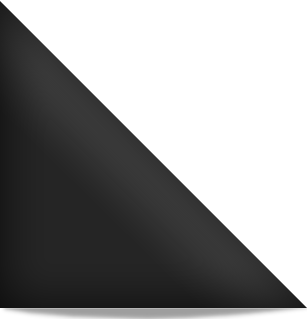





Posting Komentar